Adobe Creative Cloud σου προσφέρει τη δυνατότητα να χρησιμοποιείς τα δημιουργικά σου έργα οποιαδήποτε στιγμή και από οπουδήποτε. Αυτό γίνεται μέσω της συγχρονισμού των αρχείων σου στο Cloud, επιτρέποντάς σου να έχεις πρόσβαση στα έργα σου από οποιοδήποτε μέρος. Σε αυτόν τον οδηγό θα μάθεις πώς να χρησιμοποιήσεις αυτή τη δυνατότητα αποτελεσματικά για να αυξήσεις την παραγωγικότητά σου.
Σημαντικότερα ευρήματα
- Χρήση 20 GB Cloud αποθήκευσης για την αποθήκευση και συγχρονισμό αρχείων.
- Πρόσβαση στα αρχεία σου από οποιοδήποτε μέρος μέσω απλής ανέβασμα.
- Δυνατότητα διαχείρισης αρχείων, συμπεριλαμβανομένου του ανεβάσματος, διαγραφής και δημιουργίας συνδέσμων για συνεργασία.
Οδηγός Βήμα-βήμα για τη συγχρονισμό αρχείων
1. Ενεργοποίηση και Χρήση της Cloud αποθήκευσης
Όταν συνδέεσαι στο Adobe Creative Cloud, έχεις αρχικά στη διάθεσή σου 20 GB Cloud αποθήκευσης. Μπορείς να χρησιμοποιήσεις αυτή την αποθήκευση για όλα σου τα δημιουργικά έργα. Για να ανεβάσεις ένα αρχείο, απλώς το σύρεις στον αντίστοιχο φάκελο στον υπολογιστή σου.
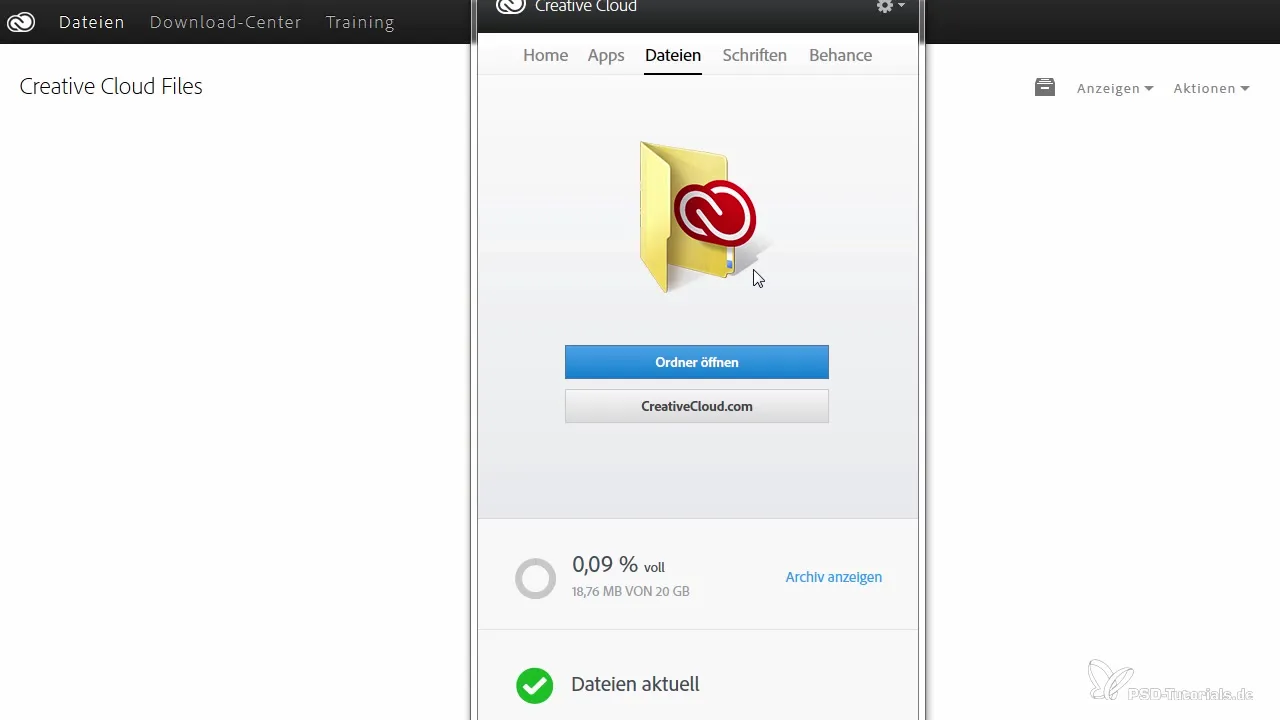
Αυτή η λειτουργία σου επιτρέπει να έχεις πρόσβαση στα αρχεία σου και από άλλη τοποθεσία. Για παράδειγμα, μπορείς να συνεχίσεις να εργάζεσαι σε ένα έργο εν κινήσει, απλώς συνδεόμενος στο Cloud.
2. Ανέβασμα και συγχρονισμός αρχείων
Για να ξεκινήσεις το ανέβασμα, σύρε τα επιθυμητά αρχεία, όπως PSD ή AI, στον φάκελο συγχρονισμού. Βεβαιώσου ότι ο συγχρονισμός είναι ενεργοποιημένος για να είναι διαθέσιμα τα αρχεία.
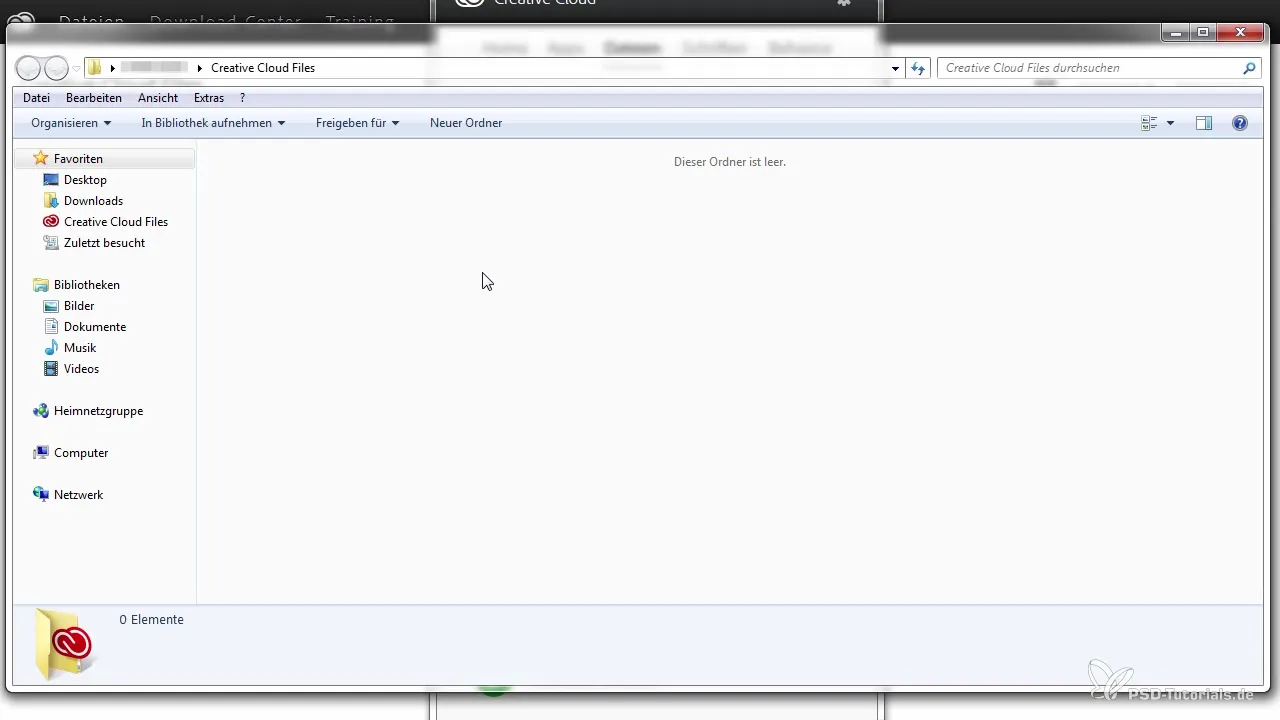
Καθόλη τη διάρκεια του ανεβάσματος, θα δεις μικρές βέλη δίπλα από τα εικονίδια των αρχείων που δείχνουν ότι η διαδικασία συγχρονισμού είναι σε εξέλιξη. Αν θέλεις να κάνεις άλλες ενέργειες, μπορείς να σταματήσεις το ανέβασμα οποιαδήποτε στιγμή.
3. Έλεγχος και διαχείριση διαθέσιμων αρχείων
Μόλις ολοκληρωθεί το ανέβασμα, μπορείς να δεις τα αρχεία σου στον χώρο εργασίας του Creative Cloud. Για να το κάνεις, κάνε κλικ στο αντίστοιχο αρχείο και θα εμφανιστεί με όλες τις σχετικές πληροφορίες, όπως ημερομηνία ανάρτησης και μορφή αρχείου.
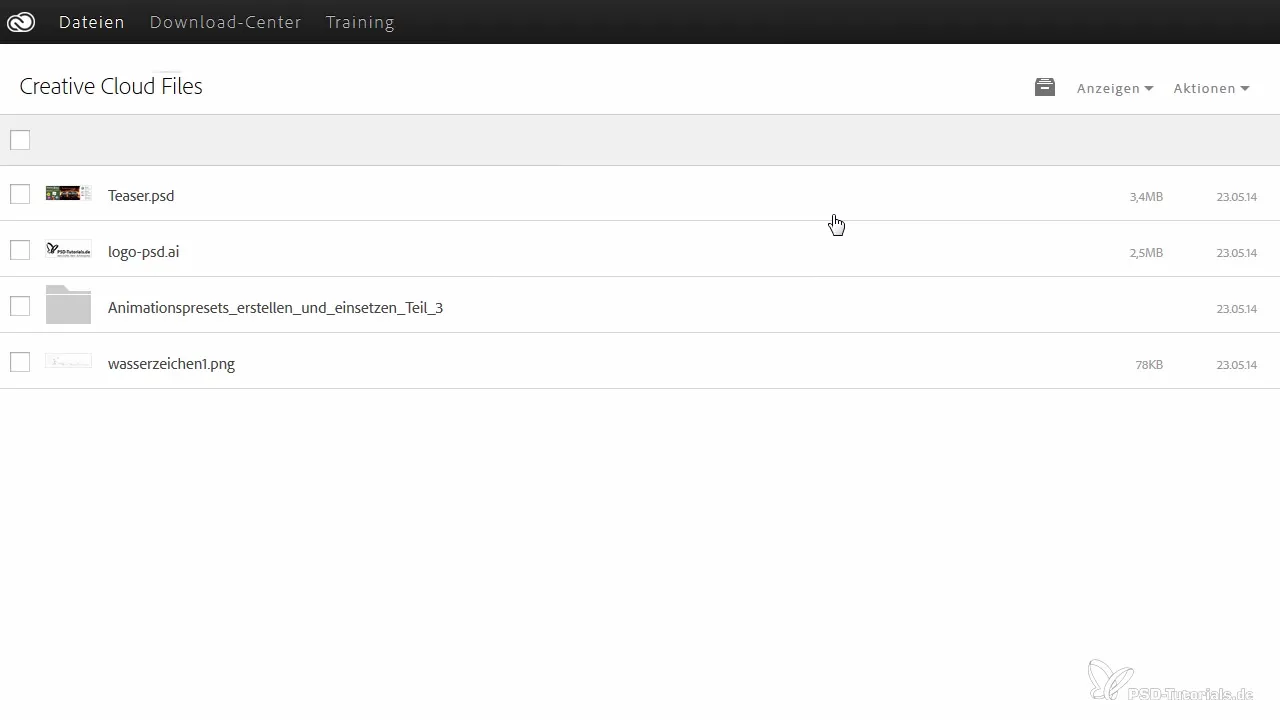
Αν δεν χρειάζεσαι πια ένα αρχείο, μπορείς απλώς να το διαγράψεις ή να το σύρεις πίσω στην επιφάνεια εργασίας σου. Έτσι θα ενημερωθεί και η συγχρονισμένη έκδοση στο Cloud.
4. Δημιουργία και κοινή χρήση δημόσιων συνδέσμων
Θέλεις να μοιραστείς τη δουλειά σου με άλλους; Μπορείς να δημιουργήσεις έναν δημόσιο σύνδεσμο για κάθε αρχείο, τον οποίο μπορείς να στείλεις σε συναδέλφους ή φίλους μέσω email. Αυτό γίνεται κάνοντας κλικ στο αντίστοιχο κουμπί δίπλα από το αρχείο.
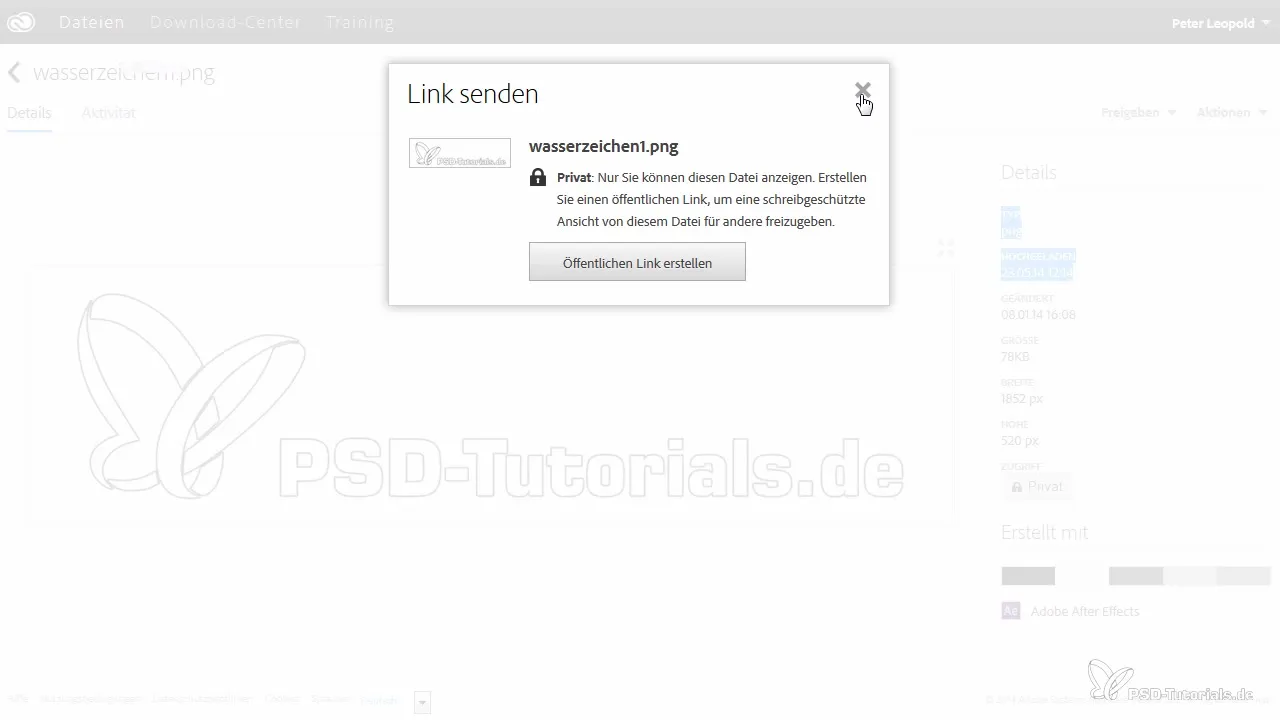
Με αυτόν τον τρόπο μπορείς να λάβεις πιο εύκολα feedback ή να διαθέσεις τις δουλειές σου για παρουσιάσεις.
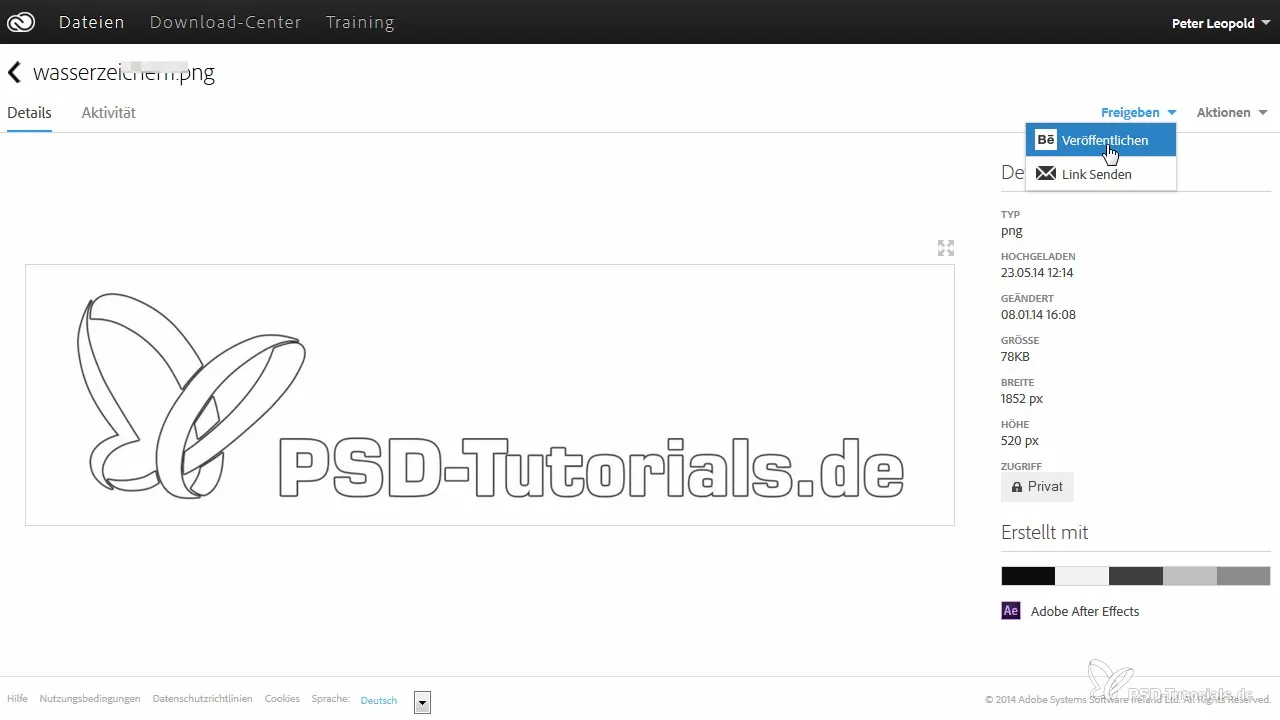
5. Δημιουργία χρωματικών παλετών με το Adobe Color
Μία επιπλέον δυνατότητα είναι η δυνατότητα να δημιουργείς χρωματικές παλέτες χρησιμοποιώντας το Adobe Color. Μπορείς να αποθηκεύσεις και να οργανώσεις τα χρώματα που χρησιμοποιείς στα έργα σου. Έτσι γίνεται πιο εύκολο να δημιουργήσεις συνεπείς χρωματισμούς.
6. Αρχειοθέτηση και διαγραφή αρχείων
Για να παραμείνεις οργανωμένος, υπάρχει επίσης η επιλογή να αρχειοθετείς τα αρχεία που δεν χρειάζεσαι αυτή τη στιγμή. Μπορείς να το κάνεις αυτό μέσω του αντίστοιχου εικονιδίου στο Cloud. Αυτά τα αρχειοθετημένα αρχεία μπορούν να αποκατασταθούν ανά πάσα στιγμή και να διαγραφούν, αν είσαι σίγουρος ότι δεν τα χρειάζεσαι πια μόνιμα.
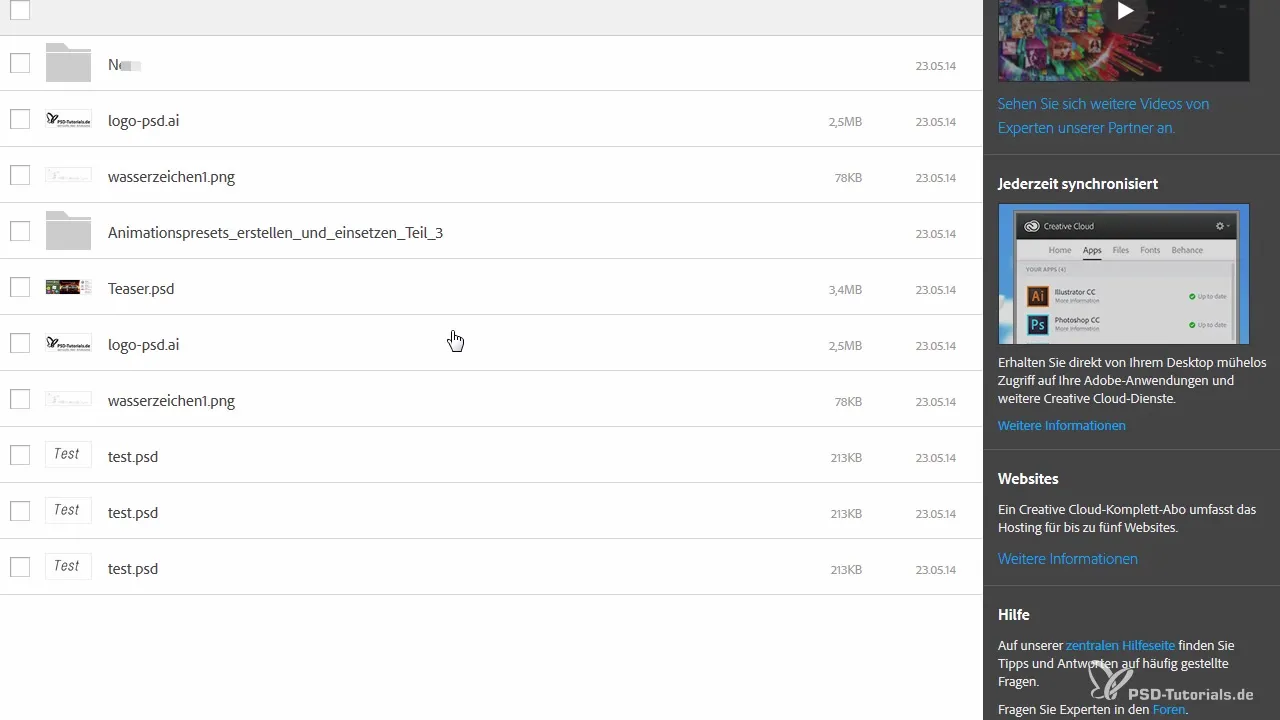
Ωστόσο, να θυμάσαι ότι τα διαγραμμένα αρχεία δεν μπορούν να αποκατασταθούν – οπότε να είσαι προσεκτικός!
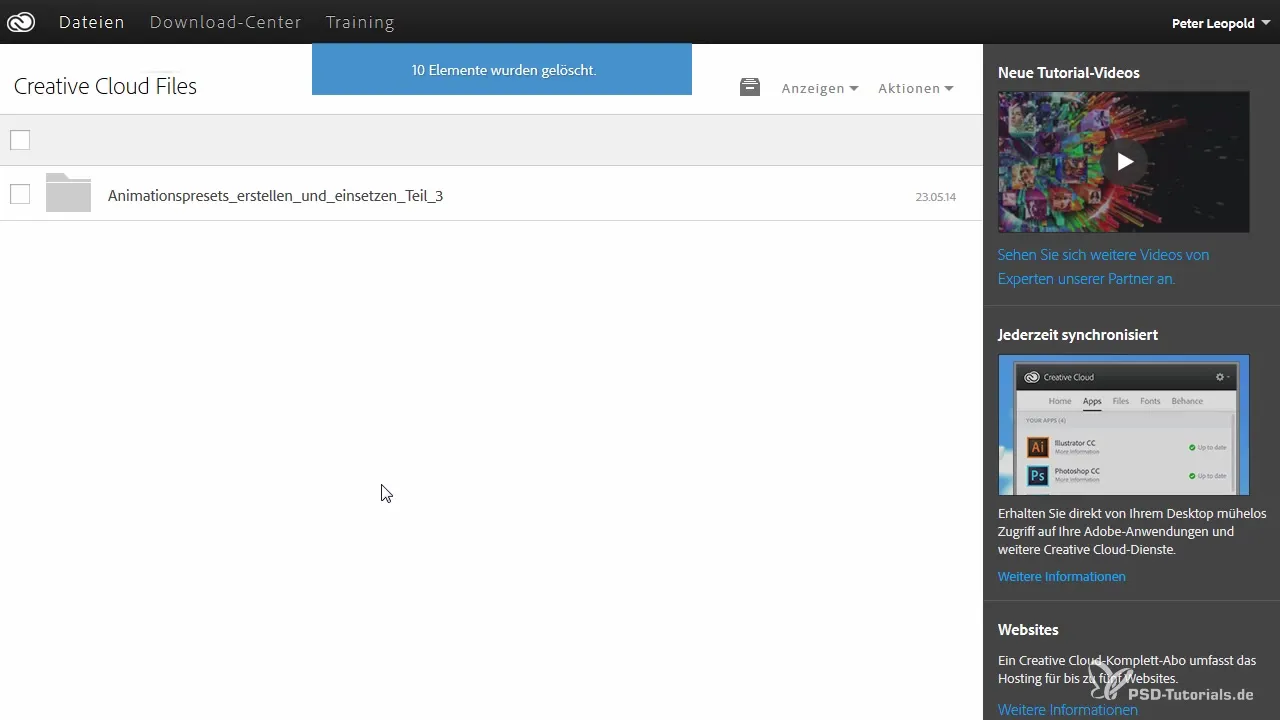
7. Συνεργασία στο δημιουργικό δίκτυο
Όταν εργάζεσαι σε έργα με μια ομάδα, μπορείς να παρακολουθείς τις αλλαγές στα αρχεία και να προσθέτεις σχόλια. Αυτό είναι ιδιαίτερα χρήσιμο σε ένα δημιουργικό δίκτυο, για να δίνεις feedback και να προτείνεις βελτιώσεις.
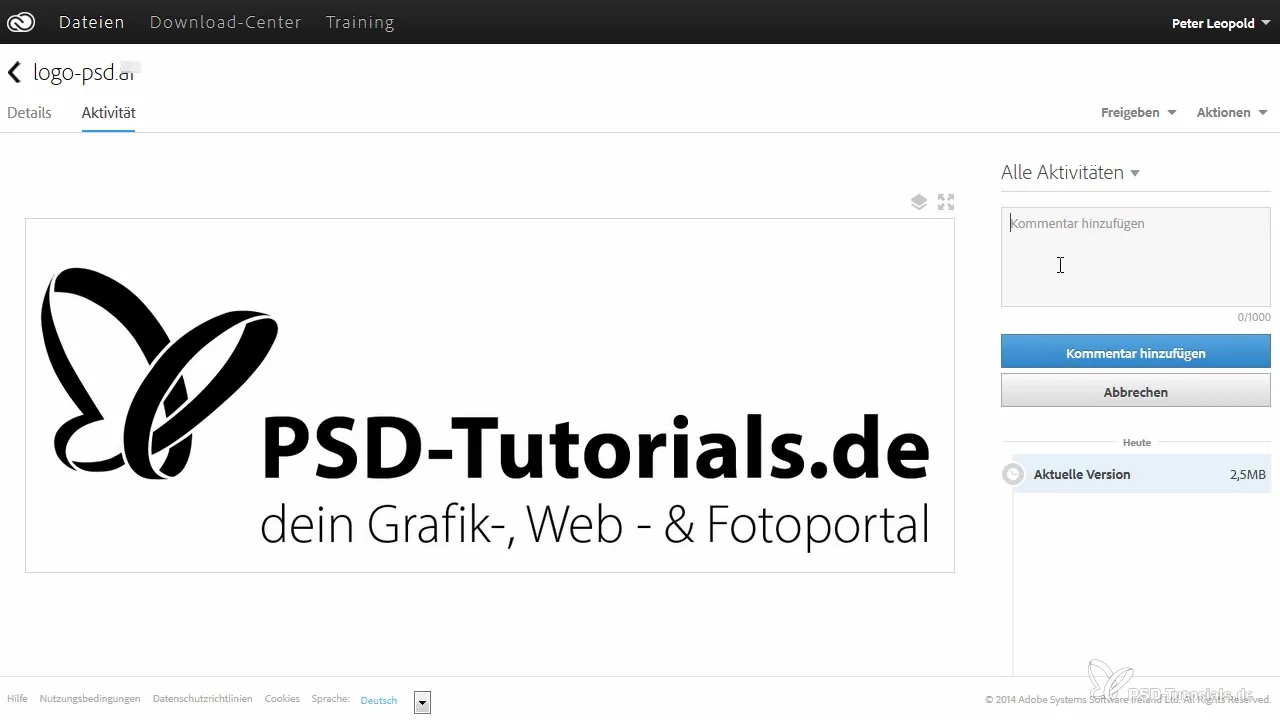
Μπορείς να δεις ποιος είχε την τελευταία εργασία σε ένα αρχείο και να αντιδράσεις αναλόγως.
Συμπέρασμα – Συγχρονισμός Δεδομένων After Effects για Αρχάριους
Αυτή η οδηγία σου έδειξε πώς να χρησιμοποιήσεις τις δυνατότητες του Adobe Creative Cloud για να δουλεύεις αποτελεσματικά στα έργα σου. Από την αποθήκευση στο Cloud μέχρι την κοινή χρήση με άλλους και τη διαχείριση των δημιουργικών σου αρχείων – καθεμία από αυτές τις δυνατότητες μπορεί να σε βοηθήσει να εργάζεσαι πιο αποδοτικά και παραγωγικά.
Συχνές Ερωτήσεις
Πόσο Cloud αποθηκευτικός χώρος μου παρέχεται;Έχεις 20 GB Cloud αποθηκευτικού χώρου στη διάθεσή σου.
Μπορώ να αποκτήσω πρόσβαση στα αρχεία μου εν κινήσει;Ναι, μπορείς να συνδεθείς στο Cloud και να αποκτήσεις πρόσβαση στα αρχεία σου, ανεξαρτήτως τοποθεσίας.
Πώς λειτουργεί το ανέβασμα αρχείων;Απλώς σύρεις τα αρχεία στον φάκελο συγχρονισμού και το ανέβασμα ξεκινά αυτόματα.
Πώς διαγράφω ένα αρχείο από το Cloud;Μπορείς είτε να διαγράψεις το αρχείο είτε να το σύρεις πίσω στην επιφάνεια εργασίας σου για να ενημερώσεις τη συγχρονισμένη έκδοση.
Τι συμβαίνει αν διαγράψω ένα αρχείο;Τα διαγραμμένα αρχεία δεν μπορούν να αποκατασταθούν, οπότε να είσαι προσεκτικός.


